CentOS7本地安装详细指南
背景介绍
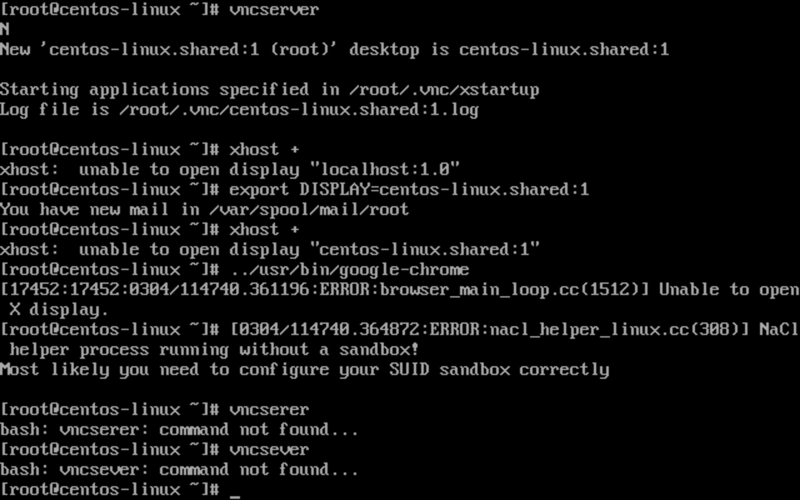
CentOS 7 是一个基于 Red Hat Enterprise Linux (RHEL) 源代码重新编译的免费操作系统,以其稳定性和长期支持著称,本文将详细介绍如何在本地计算机上安装 CentOS 7。
前期准备
准备一个大于4GB的U盘:确保U盘已经备份好数据,因为制作启动盘会格式化U盘。
下载CentOS 7 ISO镜像文件:可以从[CentOS官网](http://mirrors.aliyun.com/centos/7/isos/x86_64/)或其他可信镜像站点下载。
下载并安装UltraISO工具:用于制作U盘启动盘,建议下载最新版本。
安装步骤
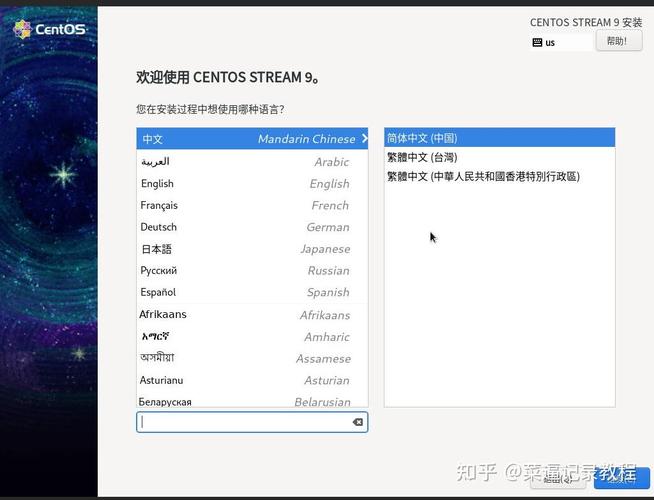
一、制作U盘启动盘
1、打开UltraISO软件:点击工具栏中的“文件”>“打开”,选择下载好的CentOS 7 ISO文件。
2、制作启动盘:在菜单栏中选择“启动”>“写入硬盘映像”,在弹出的对话框中,选择要写入的U盘,并选择写入方式(推荐使用“USBHDD+”模式),点击“写入”开始制作启动盘。
二、设置BIOS从U盘启动
1、重启电脑:在重启过程中不断按Del键进入Bios设置界面(不同品牌的电脑可能按键不同,如F2、F10等)。
2、修改启动顺序:在BIOS设置中找到“Boot”选项卡,将U盘设置为第一个启动设备,保存设置并退出BIOS。
三、开始安装CentOS 7
1、启动安装程序:电脑从U盘启动后,会进入CentOS 7的安装界面,选择“Install CentOS 7”,按回车键继续。
2、选择语言:建议选择“English”,以避免后续可能出现的字符编码问题。
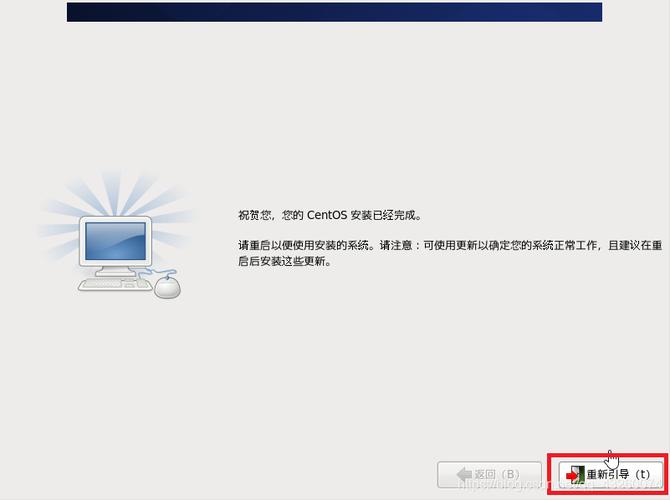
3、安装信息配置:
时区设置:选择“Asia/Shanghai”。
键盘布局:默认选择“English (US)”。
安装源:选择“Local media”,即U盘上的CentOS 7镜像。
4、软件选择:根据需求选择安装类型,最小化安装可以选择“Minimal Install”,带GUI的服务器可以选择“Server with GUI”。
5、系统分区:
选择目标硬盘:通常会自动选中第一块硬盘。
手动分区:如果需要自定义分区,选择“I will configure partitioning”,然后创建所需的分区,如/boot、swap和根分区/。
自动分区:也可以选择“Automatically configure partitioning”,让系统自动完成分区。
6、网络和主机名设置:设置主机名(如centos7)和网络连接方式。
7、设置root密码:为root用户设置一个强密码,务必牢记。
8、创建用户:可以创建一个普通用户,便于日常使用。
9、开始安装:确认所有设置无误后,点击“Begin Installation”开始安装,安装过程可能需要几分钟到几十分钟不等。
10、重启系统:安装完成后,系统会提示重启,拔出U盘,重启电脑。
通过以上步骤,您可以成功在本地计算机上安装CentOS 7,安装过程中需要注意修改BIOS设置以从U盘启动,并在安装过程中合理配置分区和网络设置,安装完成后,您可以根据自己的需求进一步配置和使用CentOS 7系统。
常见问题解答(FAQs)
Q1: 制作U盘启动盘时提示“写入失败”?
A1: 确保U盘已正确连接且没有被其他程序占用,可以尝试更换USB接口或重新插拔U盘后再试,如果仍然不行,可以尝试使用其他U盘或制作工具。
Q2: 安装过程中出现“No space left on device”错误?
A2: 这可能是由于目标硬盘没有足够的空间来安装CentOS 7,请检查硬盘空间是否充足,并确保分区设置正确,如果使用的是手动分区,请确认每个分区的大小和类型是否正确。










